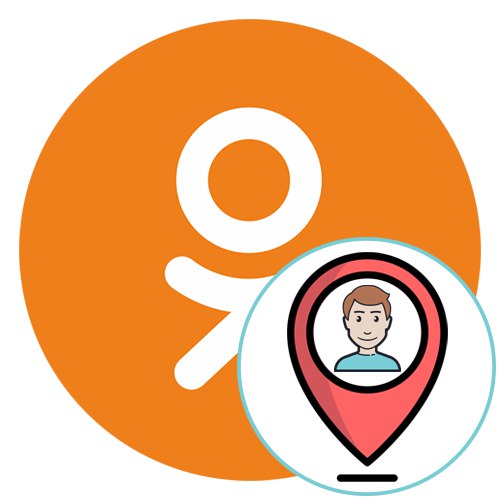Przyjaciele na Odnoklassnikach, dodając zdjęcie, mogą zaznaczyć Cię na zdjęciu, co pociągnie za sobą jego wejście do albumu „Zdjęcia ze mną”... Nie wszyscy użytkownicy chcą być oznaczani na takich obrazach i nie zawsze można poprosić znajomych o usunięcie tagu. W takich sytuacjach możesz usunąć go samodzielnie, wykonując kilka prostych czynności. Zadanie to jest realizowane zarówno przez pełną wersję serwisu społecznościowego, jak i przez aplikację mobilną, więc przeanalizujmy po kolei każdą metodę.
Opcja 1: pełna wersja witryny
Większość nadal aktywnie korzysta z Odnoklassniki na komputerach i laptopach, logując się do pełnej wersji strony. Nie ma nic trudnego w usunięciu etykiety i nawet początkujący użytkownik sobie z tym poradzi i możesz się o tym przekonać, czytając kolejną instrukcję.
- Idź do Odnoklassniki, wchodząc do sekcji "Taśma"... W lewym panelu interesuje Cię kategoria o nazwie "Zdjęcie".
- Znajdź spośród wszystkich albumów ten, który ma tytuł „Zdjęcia ze mną”i wybierz go, klikając lewym przyciskiem myszy.
- Jeśli jest kilka odpowiadających im zdjęć, musisz najpierw wybrać wymagane.
- Teraz zwróć uwagę na napis „Zaznaczono na zdjęciu”... Znajdź tam swoje imię i kliknij ikonę w kształcie krzyża, która pojawi się po prawej stronie.
- Odśwież stronę, aby upewnić się, że zdjęcie zostało automatycznie usunięte.
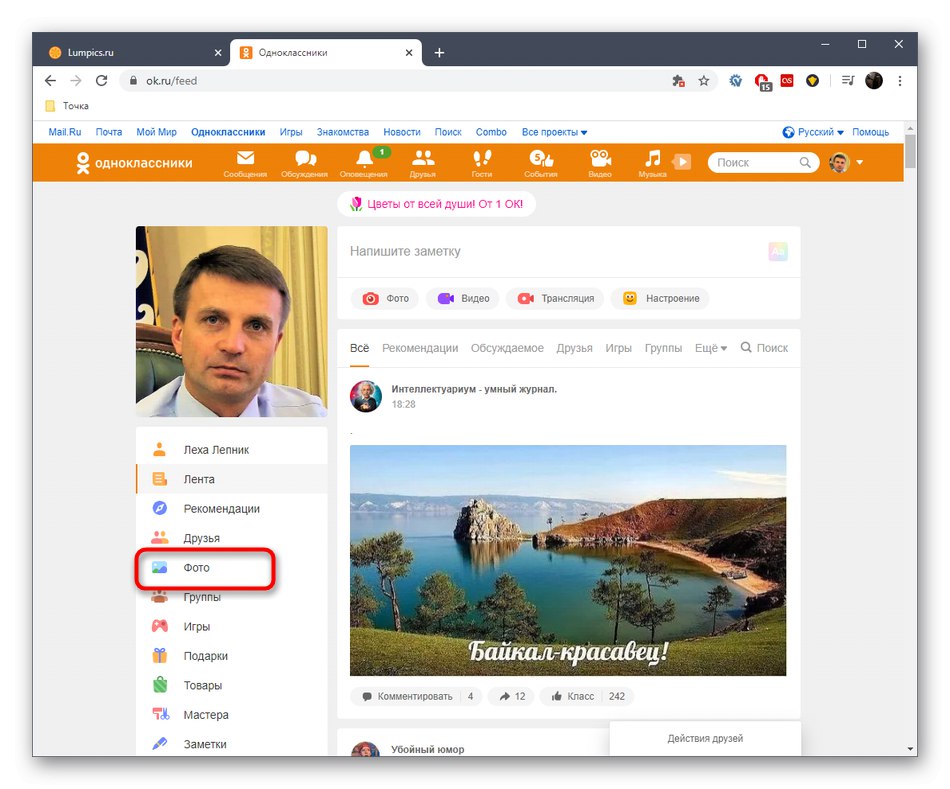
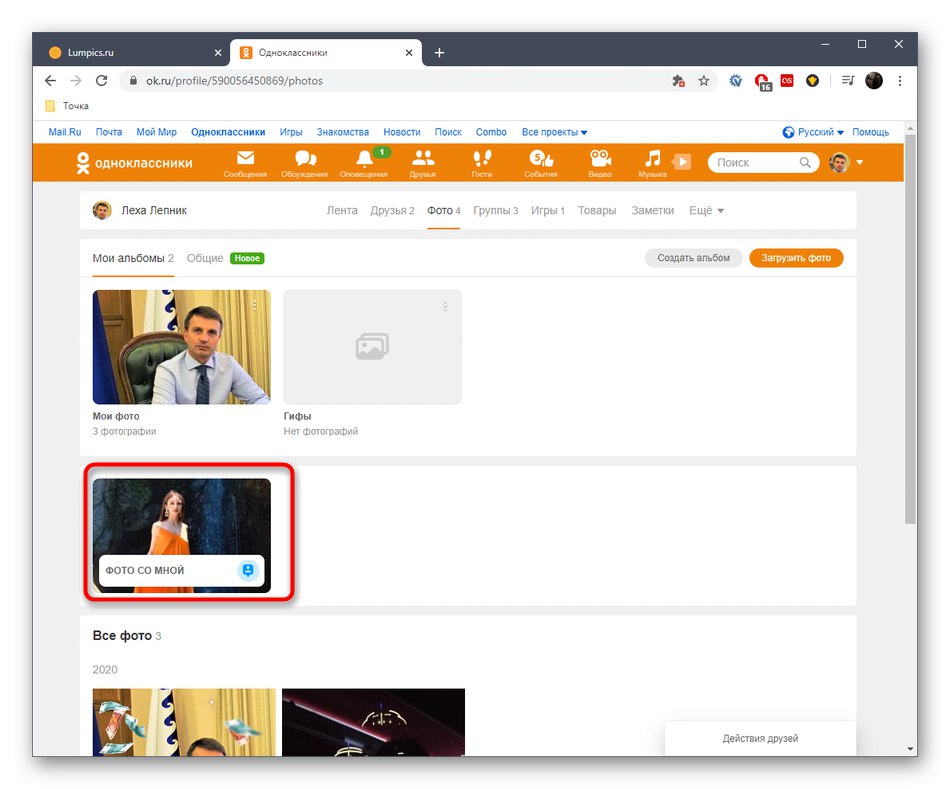
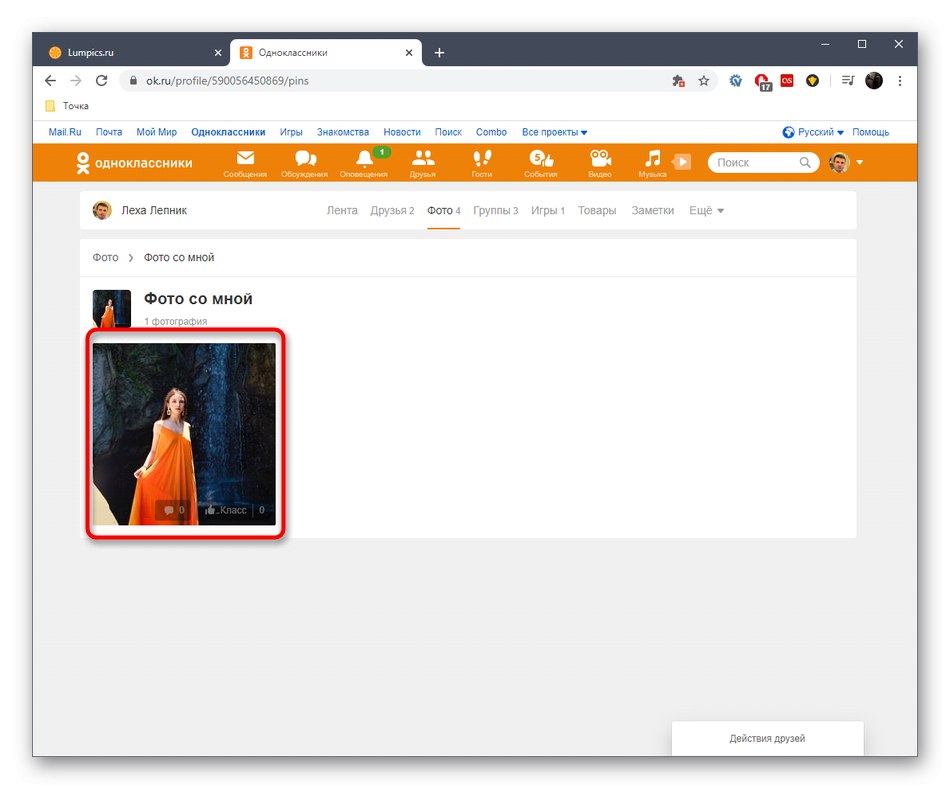
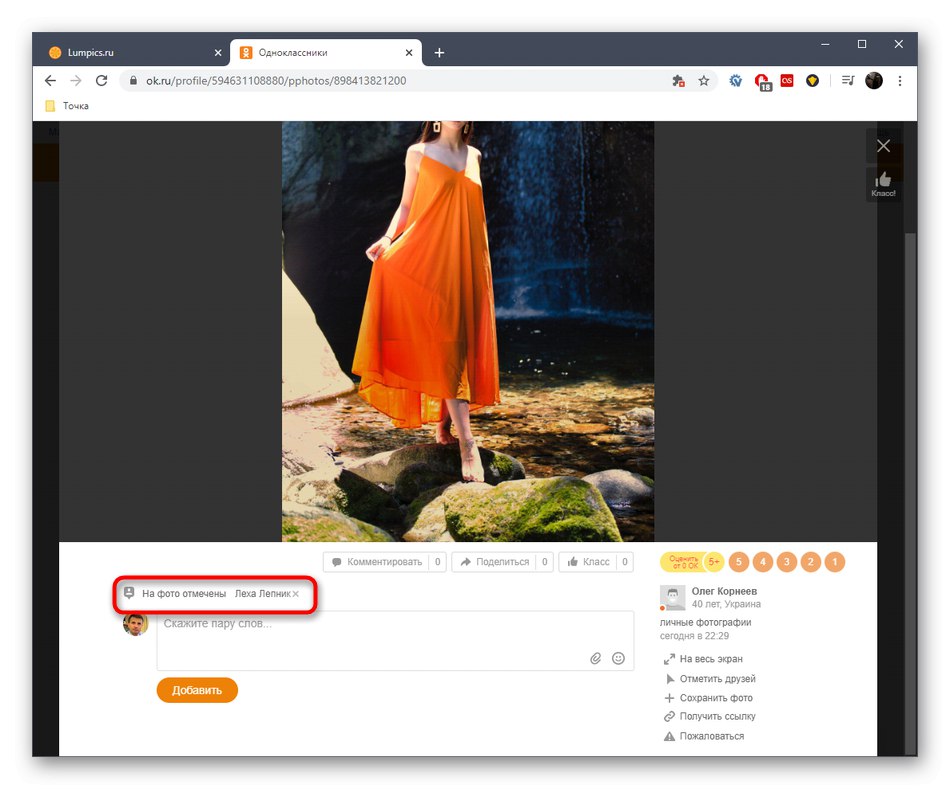
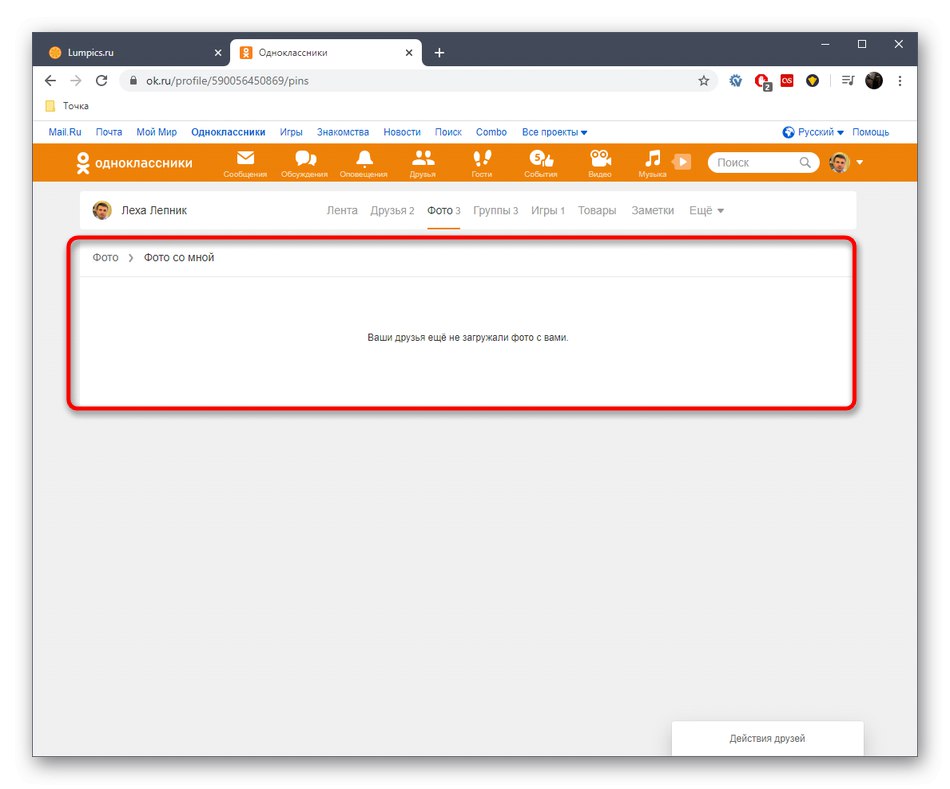
W ten sam sposób możesz usunąć tagi z innych zdjęć, które są obecne w recenzowanym albumie. Jeśli nie ma w nim żadnych zdjęć, sekcja zostanie automatycznie usunięta, aż pojawi się następny znacznik.
Opcja 2: aplikacja mobilna
Zasada usunięcia zdjęcia ze mną w aplikacji mobilnej praktycznie nie różni się od tej, którą przed chwilą widziałeś, ale powinieneś wziąć pod uwagę cechy interfejsu. To jest najważniejszy aspekt. Trzymaj się poniższego przewodnika.
- Otwórz aplikację i rozwiń menu.
- W nim jesteś zainteresowany blokiem "Zdjęcie".
- Gdy pojawi się nowe okno, przejdź do karty „Albumy”.
- Znajdź kolekcję o nazwie „Zdjęcia ze mną”.
- Stuknij w żądane zdjęcie.
- U góry zobaczysz napis „Tagi”, na który należy kliknąć.
- Na zdjęciu pojawi się wyskakujący skrót "Ty"... Pozostaje tylko kliknąć krzyżyk, aby usunąć ten znak.
- Po wyświetleniu monitu potwierdź tę czynność.
- Teraz sprawdź, czy etykieta została pomyślnie usunięta.
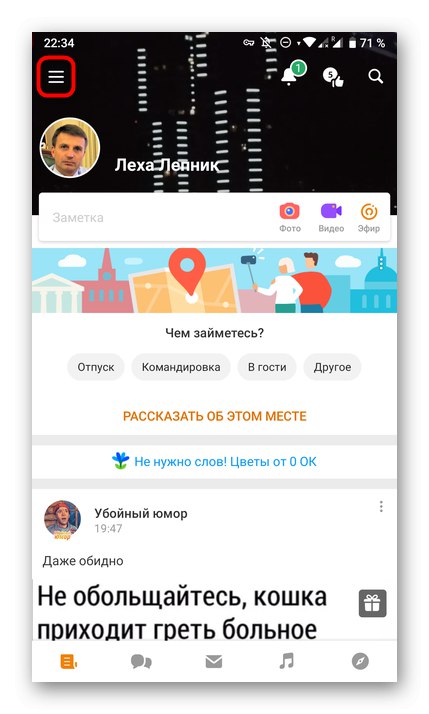
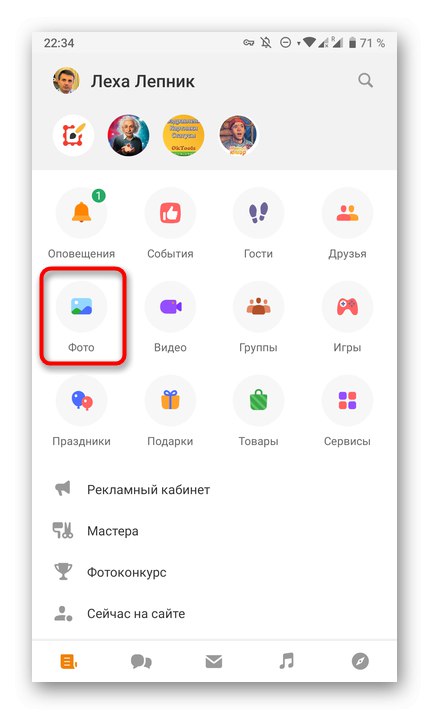
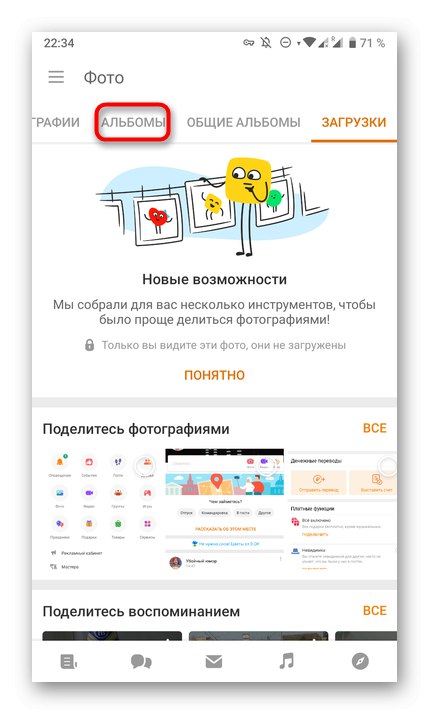
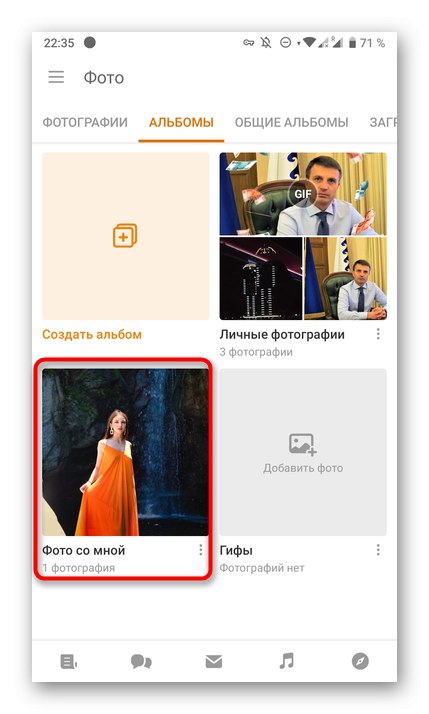
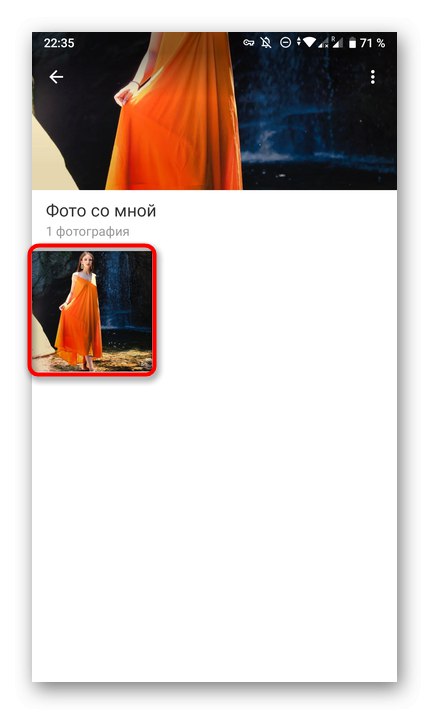

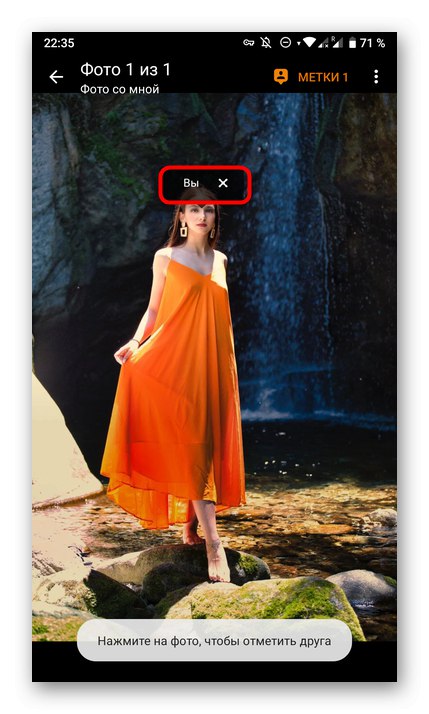
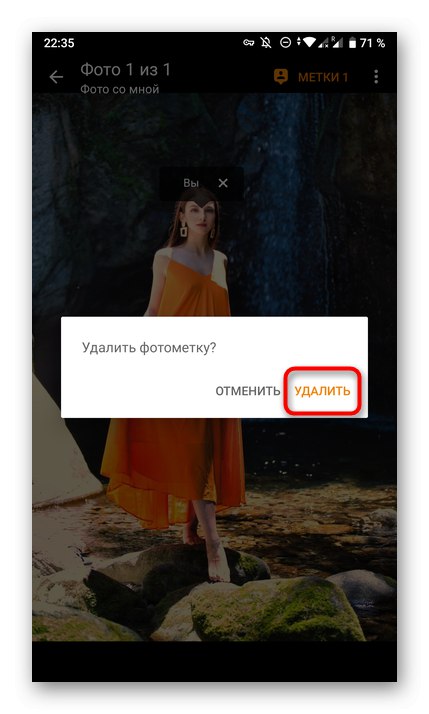

Podsumowując, zauważamy, że nawet po usunięciu tagu nic nie powstrzyma znajomego przed ponownym wskazaniem Ci absolutnie dowolnego zdjęcia. Nowe zdjęcia będą zawsze pojawiać się w odpowiednim albumie. Problem ten można rozwiązać jedynie poprzez osobiste prośby lub usunięcie profilu od znajomych, które można znaleźć bardziej szczegółowo w materiałach pod poniższymi linkami.
Więcej szczegółów:
Usuwanie przyjaciół z Odnoklassnik
Usuwanie znajomego bez powiadomienia w Odnoklassnikach
Po zapoznaniu się z instrukcją usuwania tagów ze zdjęć można w łatwy sposób uporządkować cały album lub selektywnie skupić się na konkretnych zdjęciach, decydując się na odpowiednią do tego metodę.